Gjenopprett bare appene fra Nandroid Backup med Titanium Backup
Miscellanea / / February 08, 2022
Dette er vårt fjerde innlegg i vår serie med artikler om Titanium Backup for forankret Android-telefoner. Følgende er listen og de som allerede er publisert er koblet til slik at du kan sjekke dem ut.
- Slik installerer du Titanium Backup for å sikkerhetskopiere og gjenopprette apper
- Hvordan sikkerhetskopiere og gjenopprette SMS, anropslogger, Wi-Fi-innstillinger
- Slik planlegger du sikkerhetskopier i Android ved å bruke Titanium Backup
- Hvordan gjenopprette individuelle apper fra Nandroid Backup (nåværende artikkel)
- Hvordan fryse/avinstallere systemapper

Mens man snakker om hvordan ta en Nandroid-sikkerhetskopi på Android og gjenopprette den ved hjelp av en tilpasset gjenoppretting, nevnte jeg at Nandroid backup er mor til alle gjenopprettingstriks, og det skaper et komplett bilde av Android-telefonen din mens du lager en sikkerhetskopi. Senere når du gjenoppretter sikkerhetskopien, gjenopprettes hele telefonen, inkludert fastvaren, innstillingene, appene og til og med bakgrunns- og ringetoneinnstillingene.
Nandroid-sikkerhetskopien inneholder alle appene som er installert på telefonen din, men mens du gjenoppretter sikkerhetskopibildet, er det ingen mulighet for å installere bare appene som utelater innstillingene. Det er enten alt eller ingenting.
Ved hjelp av Titanium backup Du kan imidlertid gjenopprette individuelle apper sammen med dataene deres på telefonen din og holde alle de andre eksisterende innstillingene intakte. Så la oss se hvordan Titanium Backup kan hjelpe deg med dette.
Gjenoppretter Nandroid Backup ved hjelp av Titanium Backup
Trinn 1: Start Titanium backup og vent til applikasjonen initialiseres. Når appen initialiserer alle modulene, åpner du appmenyen og velger Utdrag fra Nandroid backup.
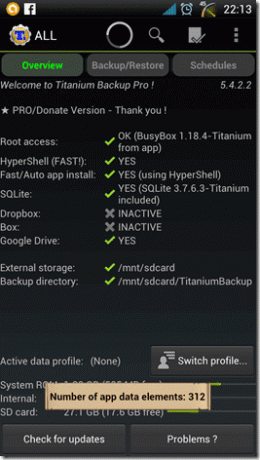
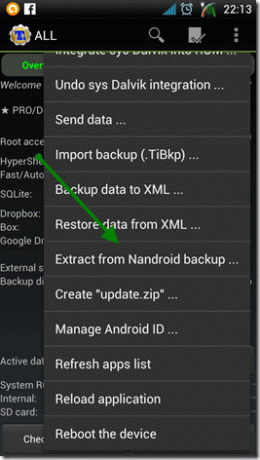
Steg 2: Titanium Backup vil deretter lese SD-kortet ditt og liste alle Nandroid-sikkerhetskopier som finnes sammen med navnet på gjenopprettingen som ble brukt til å lage sikkerhetskopien. Navnene på Nandroid-sikkerhetskopier vil gi den nøyaktige datoen og klokkeslettet en bestemt sikkerhetskopi ble tatt.
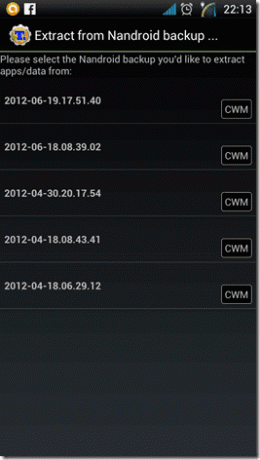
Trinn 3: Trykk på Nandroid-sikkerhetskopien du vil trekke ut appene fra. Nandroid backup vil liste opp alle appene (system+bruker) som du kan installere i batch sammen med appdataene.
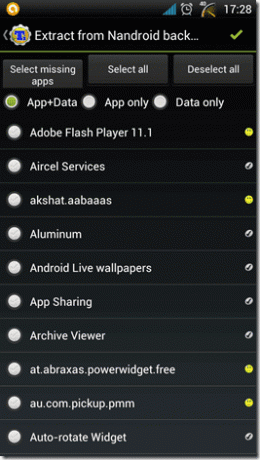
Appene som har en liten gul smiley ved siden av, er de som allerede er installert på enheten din, og de med en blå hake er de som mangler.
Siden appen viser alle appene (bruker+system) og noen ganger er de representert med pakkenavnene deres, må du være forsiktig når du gjenoppretter dem.
Konklusjon
Vi har sett stort sett alle de grunnleggende sikkerhetskopierings- og gjenopprettingsoppgavene Titanium backup kan brukes til. I våre neste innlegg om appen vil vi vise deg hvordan appen kan hjelpe deg med å administrere appene du har installert på systemet ditt. Ikke glem å ta igjen.
Sist oppdatert 3. februar 2022
Artikkelen ovenfor kan inneholde tilknyttede lenker som hjelper til med å støtte Guiding Tech. Det påvirker imidlertid ikke vår redaksjonelle integritet. Innholdet forblir objektivt og autentisk.
VISSTE DU
Tilbakestill Chrome, Firefox, Safari, Opera, IE til fabrikkinnstillinger



